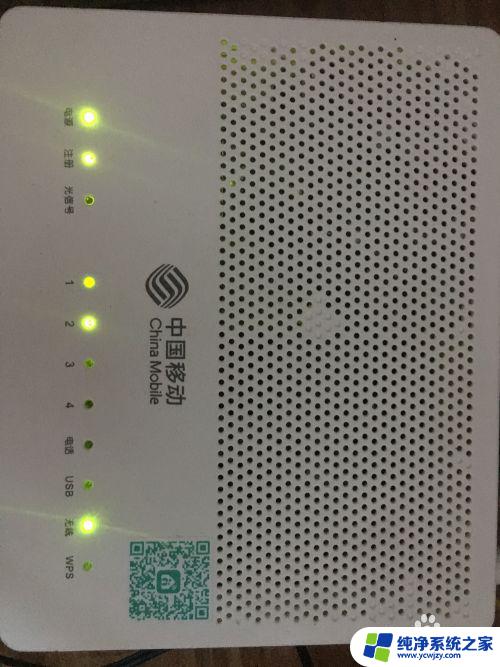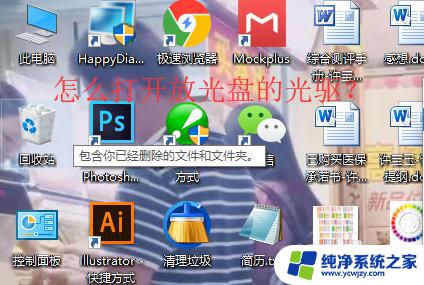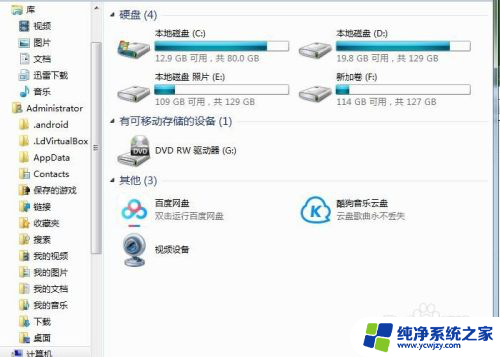怎么用电脑打开光盘的内容:简易指南
怎么用电脑打开光盘的内容,电脑光盘的使用已经成为我们日常生活中一个极为常见的操作,对于一些初次接触电脑的人来说,如何正确地打开光盘却可能成为一个令人困惑的问题,事实上这个过程并不复杂,只需要几个简单的步骤,就能够顺利地打开光盘并开始使用其中的内容。接下来我将简要介绍一下如何用电脑打开光盘,希望能够给大家提供一些帮助和指导。
操作方法:
1、首先,需要确定自己的电脑带有光驱,现在有的电脑是没有光驱的。
一般在电脑的右端,查看。
如图所示,即为光驱所在的位置。

2、还需要确定自己的电脑有光驱驱动。电脑要使用硬件,都是需要驱动的。不过一般都是在装机的时候弄好了驱动的。
可以在【我的电脑】— 右键【管理】—【设备管理器】中查看
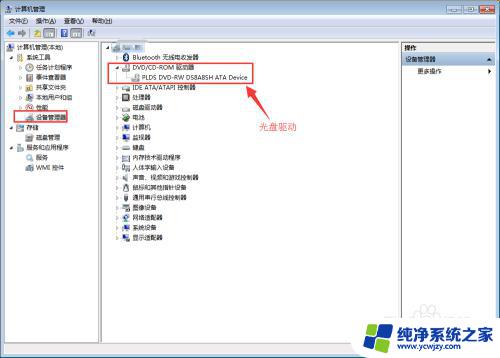
3、准备好光盘

4、轻按一下光驱的开关,光驱就会弹出。如图所示的按钮。


5、把光盘的光面向下放入。放好之后,光盘可以在光驱上随意转动。然后合上光驱。
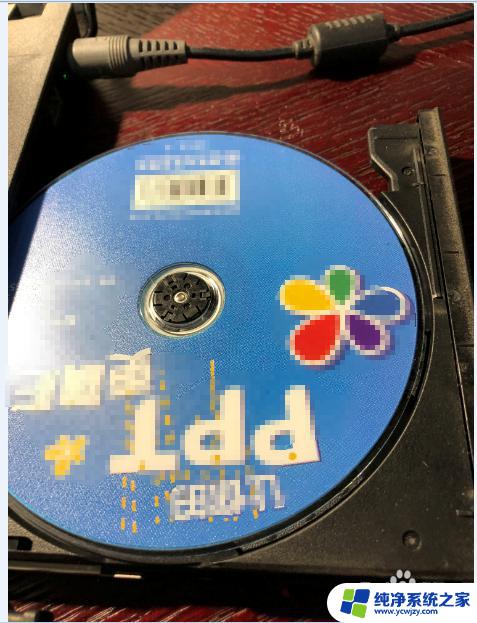
6、然后就会听到电脑读取光盘的声音。电脑屏幕上也会展示读到了光盘。
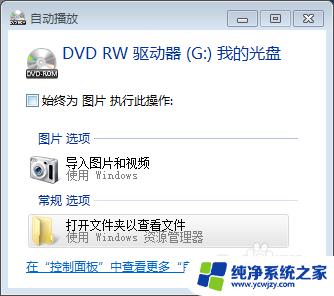
7、在我的电脑里面也可以看到光盘。
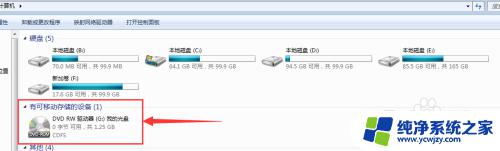
8、双击打开光盘,就可以看到里面内容了。
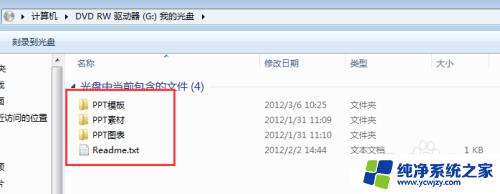
以上是关于如何在电脑上打开光盘的全部内容,如果您遇到相同的问题,可以按照小编的方法解决。